华为手机投屏到华为笔记本 华为手机如何连接无线投屏到笔记本电脑
在现代科技发展的今天,华为手机与华为笔记本的强强联手,为用户带来了更便捷的使用体验,通过华为手机投屏到华为笔记本,用户不仅可以将手机屏幕上的内容无线传输到笔记本电脑上,还可以实现更大屏幕的展示效果,让操作更加灵活方便。这种无线投屏技术不仅提高了工作效率,也为用户的娱乐体验带来了全新的可能性。通过简单的连接和操作,华为手机与笔记本之间的互联互通,让用户享受到了更加便捷、更加智能化的生活方式。
具体步骤:
1.环境准备一:网络环境
将笔记本电脑和要投屏的华为手机连接入同一个WiFi网络环境中。
2.环境准备二:windows设置投屏到此电脑
点击“Windows设置”-“系统”-“投屏到此电脑”,如图配置设置。选择“所有位置都可用”
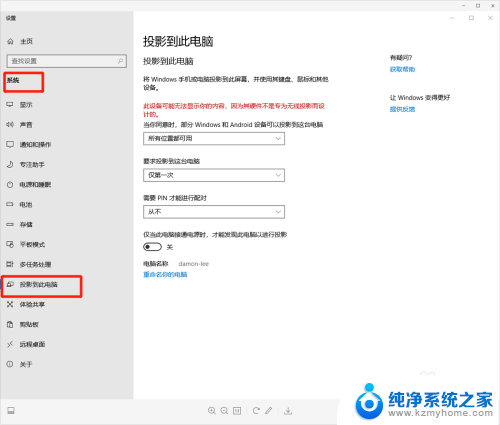
3.环境准备三:windows设置打开蓝牙
环境准备四:手机设置打开蓝牙
4.华为手机启动无线投屏:
1、华为手机通知栏下拉,点击打开“无线投屏”。
2、等待搜索可用设备。
4、在列表中,选择要无线投屏的设备,等待笔记本响应连接。
5、笔记本响应连接后,手机允许连接邀请点击“连接”。
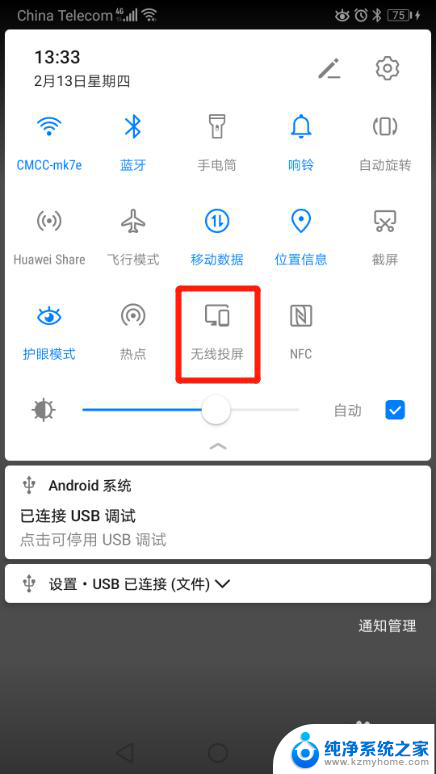
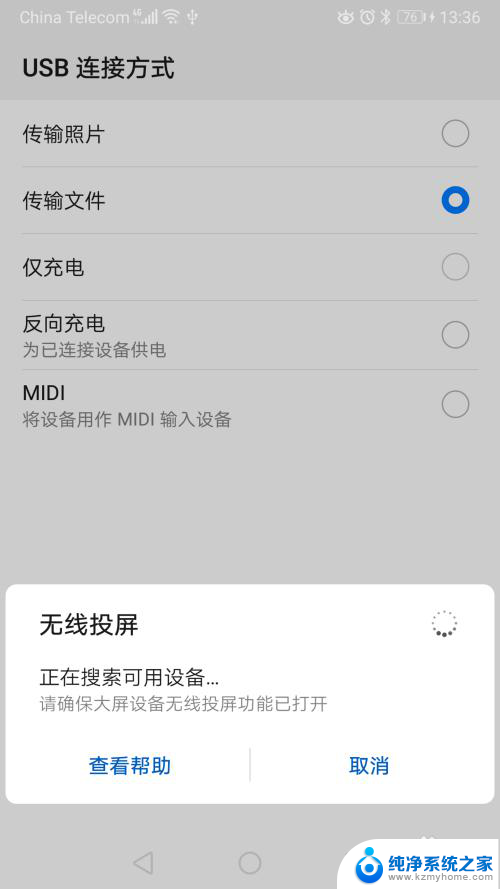
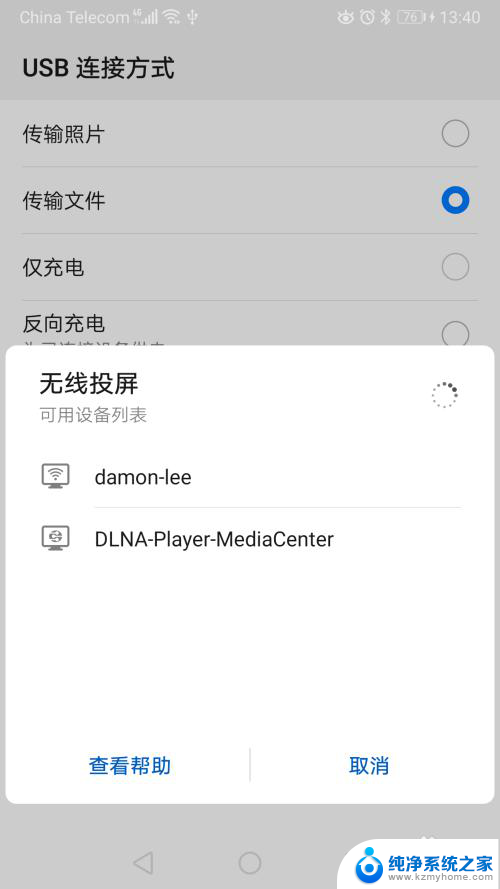
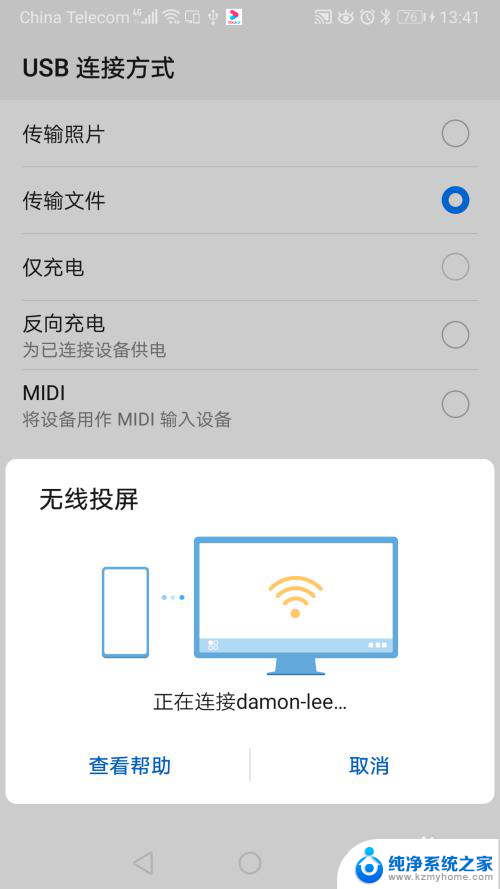
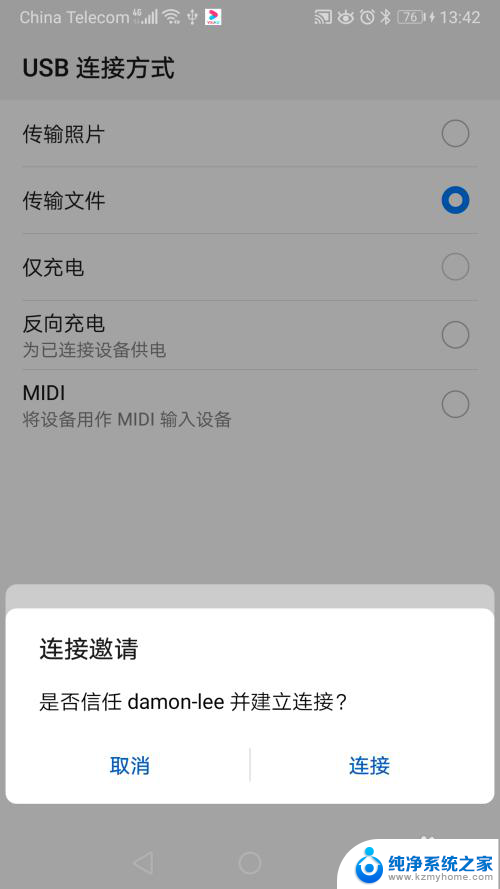
5.windows 10笔记本启动投影到电脑:
1、笔记本会收到手机发起的请求,在笔记本中连接通知中,选择选择“允许一次"或“总是允许”。
2、允许后,
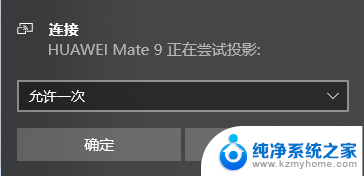
6.成功的状态(如图):
连接成功时,点击手机无线投屏时。连接状态为“已连接”
连接成功时,笔记本电脑出自动弹出“连接”窗口,并显示手机画面
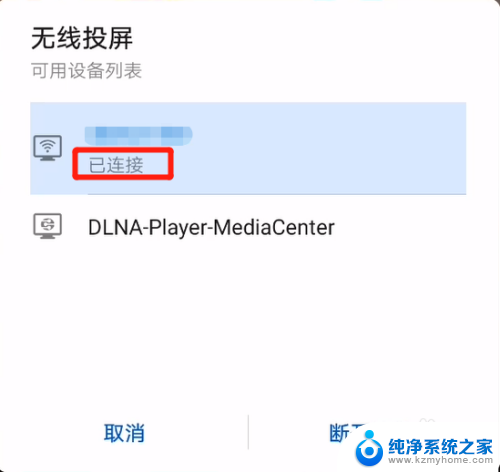
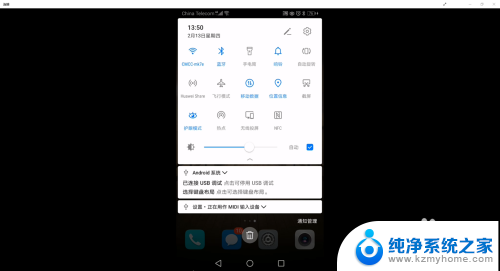
7.失败的处理方法:
1、请检查手机、笔记本蓝牙是否打开
2、检查笔记本投影设置是否正确
3、检查笔记本和手机是否处于同一WIFI下
4、重启windows电脑
5、笔记本重新关闭再打开投影功能后再重试
备注:经小编多次测试,一次连接成功的成功率较低。如排除配置问题,失败后,可重启笔记本或重新关闭再打开笔记本投影功能后再重试
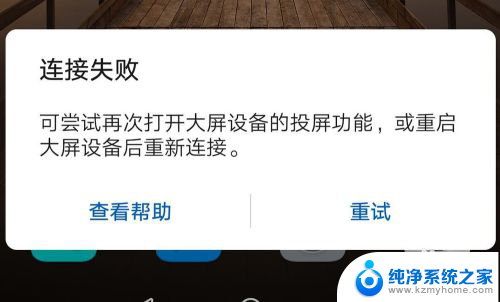
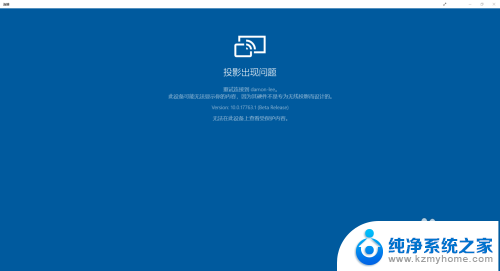
以上就是华为手机投屏到华为笔记本的全部内容,还有不清楚的用户就可以参考一下小编的步骤进行操作,希望能够对大家有所帮助。
华为手机投屏到华为笔记本 华为手机如何连接无线投屏到笔记本电脑相关教程
- 华为手机怎么连接笔记本电脑投屏 华为手机和笔记本电脑无线投屏步骤
- 华为手机可以投屏到华硕电脑上吗 华为手机无线投屏到笔记本电脑的设置说明
- 手机怎样投屏到笔记本上播放 手机如何将视频投屏到电脑
- 华为手机连接苹果无线耳机 苹果耳机如何连接华为手机
- 手机投屏能投到笔记本电脑吗 手机如何无线投屏到电脑屏幕
- 华为手机为什么不能投屏小米电视 如何在小米电视上投屏华为手机
- 华为笔记本如何连接无线鼠标 华为笔记本连接无线鼠标教程
- 笔记本投屏怎么投到电视上全屏 无线投影笔记本到电视
- 可以投屏笔记本电脑吗 手机如何通过无线投屏到笔记本电脑
- 华为笔记本电脑怎么连接显示器 华为MateBook外接显示器设置
- 笔记本电脑怎样连接到另一个显示器 外接显示屏连接笔记本电脑步骤
- 联想笔记本怎么调屏幕亮度 联想电脑屏幕亮度调节太暗
- 笔记本图标变大怎么样恢复 电脑桌面图标变大了怎么调整大小
- word页面背景色 Word背景色设置方法
- 0x00000001a蓝屏原因 电脑蓝屏代码0x0000001a解决方法
- 怎么电脑登录微信手机不登录 微信电脑版独立登陆教程
电脑教程推荐